Google Analytics'te Organik Trafik Nasıl Kontrol Edilir: Antrenman Tekerleklerinden Motorsiklet Çılgınlığına
Yayınlanan: 2018-11-14Organik bugünlerde tüm öfke (ve sadece gıdada değil).
Web sitenizin başarısını ve etkisini ölçmek söz konusu olduğunda, organik trafik, analiz edebileceğiniz en önemli metriklerden biridir.
Diğer trafiklerin çoğu kazanılır veya talep edilirken, organik trafik, doğal olan trafiktir.
İnsanlar sizi kendi istekleriyle arama motorları aracılığıyla buldu.
Sosyal ve ücretli trafiğin yeri olsa da, organik trafik uzun vadede ekmeğinizdir .
Burada, organik trafiği kontrol etmek, nereden geldiğini ve ne anlama geldiğini analiz etmek için dünyanın önde gelen web analiz platformu Google Analytics'i nasıl kullanacağınızı öğreneceksiniz.
Daha da iyisi, size organik trafikteki ani düşüşün nedenini nasıl teşhis edeceğinizi göstereceğim ve Google Analytics'in yetersiz kaldığı durumlarda size yardımcı olabilecek ek organik trafik araçları göstereceğim.
Google Analytics'te Organik Trafik Nasıl Kontrol Edilir: Antrenman Tekerleklerinden Motorsiklet Çılgınlığına
1. Aşama: Organik Trafiğinizi Kontrol Etme
Organik trafik eğitim çarklarında zaten ustalaştıysanız, bu bölümü atlayabilirsiniz.
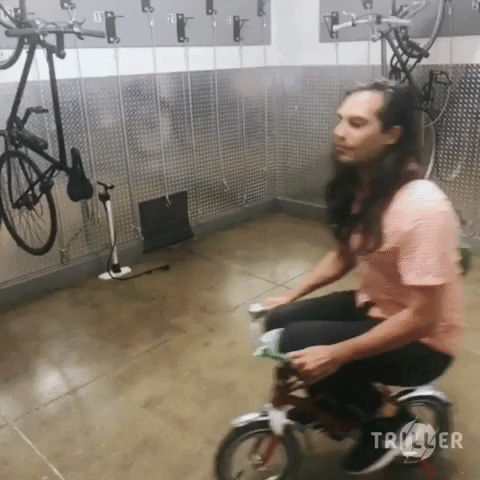
Ancak, Google Analytics verileriniz filtrelenmemişse (veya filtrelenip filtrelenmediğini bilmiyorsanız), o kadar hızlı değil! Diğer bölümlere geçmeden önce iyi bir temel atmak önemlidir.
Doğru verilere bakıp bakmadığınızı nasıl kontrol edeceğinizi, neden bir IP (veya başka bir) filtre kurmanız gerektiğini ve pratikte organik trafiği kontrol etmenin ne anlama geldiğini inceleyeceğiz.
A. Google Analytics izleme kodunuzu eşleştirin
Her şeyden önce: Google Analytics izleme kodunuz.
İzleme kodunuzu gerçekten nasıl kuracağınıza dair birçok kaynak var, burada burada durmayacağız. Bunun yerine, izleme kodunuz ve sitenizde neler olduğunu bildiğinizden emin olmak için bazı bağlam ve temel ipuçları sağlayacağım.
Organik trafiğe tamamen hakim olmadan önce, doğru trafiği kontrol ettiğinizden emin olmak istersiniz.
Bunu yapmak için sitenizdeki izleme kodunu bulmanız ve Google Analytics hesabınızdaki izleme koduyla eşleştirmeniz gerekir.
İzleme kodu olup olmadığını kontrol edin
Eğlenceli gerçek:
Herhangi bir siteye gidebilir ve bir Google Analytics izleme kodu olup olmadığını kontrol edebilirsiniz.
Web sitesine gidin ve "Sayfa Kaynağını Görüntüle"yi seçerek sağ tıklayın. Bu, herhangi bir web sitesinin arka uç koduna gizlice bakmanın bir yoludur.
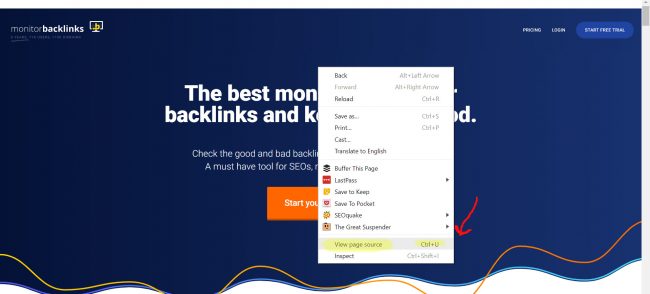
Altta “Sayfa Kaynağını Görüntüle”yi görmüyorsanız, bu, bir tür nesneye sağ tıklıyorsunuz demektir.
Nasıl söylesem? Sanki bir görüntüyü veya benzer bir şeyi kaydetmeye çalışıyormuşsunuz gibi, sağ tıklama menünüzün üst kısmında "Kopyala", "Kaydet" ve benzer seçenekler gösterilecektir.
Sağ tıklama menünüzün altında “Sayfa Kaynağını Görüntüle”nin görünmesini sağlamak için nesne olmayan bir boşluk bulmaya çalışın (bir resimde, kaydırıcıda, video oynatıcıda vb. değil). Ayrıca sayfa kaynağını görüntülemek için sadece “Ctrl + U” yapabilirsiniz.
Şimdi, Google Analytics izleme kodunu bulmak için “UA-” için Ctrl + F.
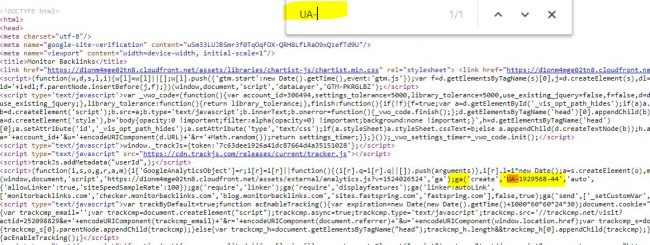
Birden çok izleme koduna sahip bir site bulursanız, bu, Google Analytics'in o site için birden fazla kez ayarlandığı anlamına gelir.
Sitenin birkaç farklı pazarlama ajansıyla birlikte olması, analizlerini aktarmaması (özensiz) veya web yöneticilerinin sitenin birden fazla sürümünü izlemesi (yüksek teknoloji) olabilir.
Çoğumuz için, veri toplamamızın doğru olduğundan emin olmak için tek bir izleme koduna bağlı kalmak en iyisidir.
Google Analytics Yöneticisinde izleme kodunuzu bulun
Sayfa kaynağınızda bulduğunuz kodun, Google Analytics Yönetici bölümünüzdeki kodla aynı olduğundan emin olmak istiyorsunuz.
Yönetici bölümünüze gidin (eğer bulamazsanız sol alttaki dişli).
Mülk altındaki orta sütunda, "İzleme Bilgileri"ni, ardından "İzleme Kodu"nu tıklayın.
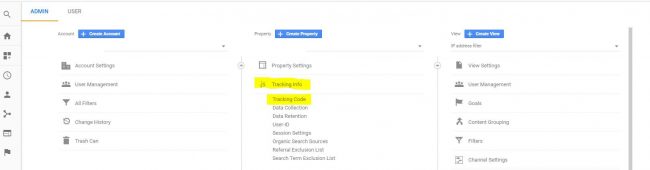
Ardından, "İzleme Kimliği" altında izleme kodunuzu görürsünüz.
Buradaki izleme kodunuzun kaynak kodunuzda bulduğunuzla eşleştiğinden emin olmak istiyorsunuz.
Ayrıca, aktif kullanıcı sayısını, yani sitenizdeki kişileri gerçek zamanlı olarak gösteren "gerçek zamanlı trafik raporları"na tıklayarak, doğru şekilde bağlandığından emin olabilirsiniz. Siteye girerseniz sayının birer birer arttığını, ardından siteden çıkarsanız birer birer düştüğünü izleyebilmelisiniz.
Kontrol etmek için "Test trafiği gönder"i deneyin.
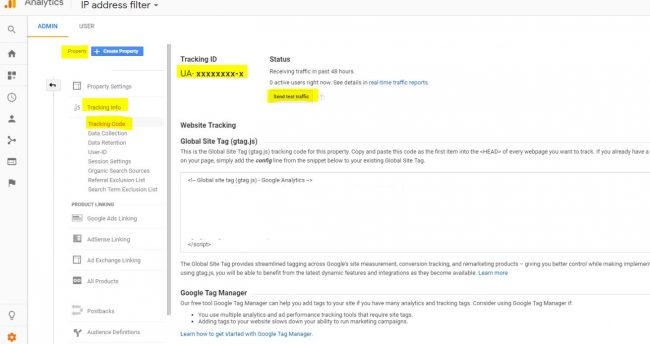
B. Bir IP filtresi ile kendinizi verilerin dışında bırakın
Google Analytics'teki verilerle, özellikle organik verilerle çalışırken, işin içinde olmadığınızdan emin olmak istersiniz.
Başka bir deyişle: Gerçekte tüm bu trafik aslında sadece siz ve diğer alakasız kişiler (iş arkadaşlarınız, anneniz vb.) olduğunda, oluşturduğunuz yeni sayfada veya yazdığınız yeni blog gönderisinde bir ton görüntüleme görebilirsiniz. .).
Kendinizi filtrelemezseniz, verilerinizi şişiren ve bozan kendi tıklamalarınıza ve görünümlerinize bakıyorsunuz demektir.
Gerçekten ne istediğinizi yansıtan verilere baktığınızdan emin olmak için (siz olmayan kişiler, personeliniz, müşterileriniz vb.), filtreler ayarlayabilirsiniz. Bu filtreler, tüm bu alakasız verileri filtreleyerek sizi gerçekten istediğiniz verilerle baş başa bırakacaktır.
Filtreleri kurmanın birkaç yolu olsa da, neredeyse her zaman IP filtrelerini kullanırım. IP filtreleriyle, verileri filtrelemek için IP adreslerini seçersiniz.
Google'a gidin ve "IP adresimi" yazın, size ne olduğunu söyleyecektir. En azından iş yerinizi ve evinizi (siz ve sitede çalışanlar için) içerecek olan, alakalı olduğunu düşündüğünüz herhangi bir yerden IP adreslerini filtreleyin.
İlk olarak, filtreleri ekleyeceğiniz yeni bir "Görünüm" oluşturun.
Daha sonra ihtiyaç duymanız ihtimaline karşı, varsayılan "Tüm Web Sitesi Verileri" görünümünüzü tek başına (filtresiz) bırakmak en iyisidir. Bir görünümden filtrelenmiş verileri geriye dönük olarak alamazsınız, bu nedenle en iyisi yeni bir görünüm oluşturmaktır.
“IP adresi filtresi” gibi bir ad verin. Ardından, filtrelemek istediğiniz her IP adresi için aşağıdaki gibi bir filtre oluşturun:
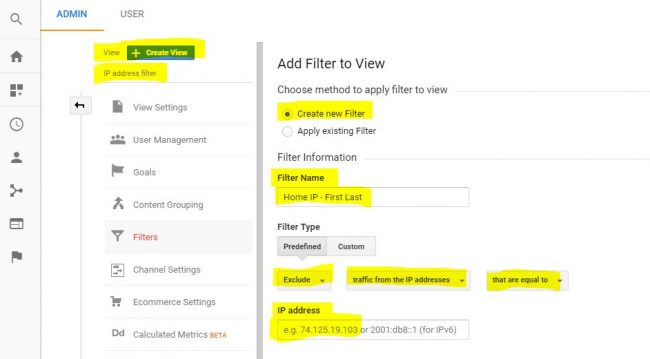
Her filtreye IP adresinin nereden geldiği ve kime ait olduğuyla ilgili bir ad verin (örn. “Ev IP – Gri”, “İş IP – Brady”), böylece daha sonra tam olarak neyi filtrelediğiniz konusunda kafanız karışmaz.
Her şey ayarlandıktan sonra, analizlerinizi kontrol ederken o Görünüme baktığınızdan emin olun.
C. Organik trafiğinizi kontrol etmenin temelleri
Artık Google Analytics'inizdeki verilerin 1. doğru veriler olduğundan ve 2. sitede geçirdiğiniz zamana göre şişirilmediğinden emin olduğunuza göre, organik trafiğinizi kontrol etme zamanı.
Sol kenar çubuğunda, "Kitle"yi ve ardından "Genel Bakış"ı tıklayın.
Organik trafiği görmek için, sizi aşağıdaki ekrana götürecek olan “Tüm Kullanıcılar” yazan gri kutuya tıklayın. Segment listesinde “Organik Trafik”i bulmak için kaydırın, seçin ve Uygula düğmesine basın.
Bu şekilde ayarlayın, Tüm Kullanıcılar verilerini mavi ve Organik Trafik turuncu renkte göreceksiniz.
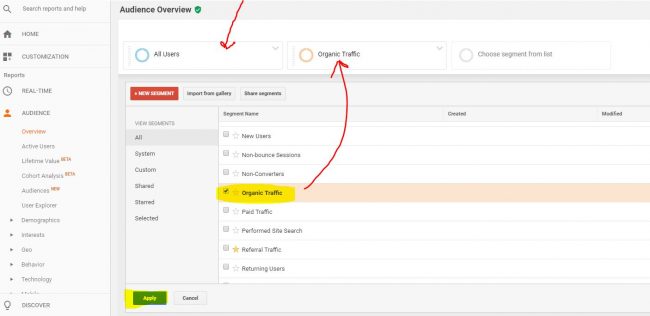
Yalnızca organik trafiği görmeyi tercih ederseniz, Tüm Kullanıcılar segmentinden şu şekilde kurtulabilirsiniz:
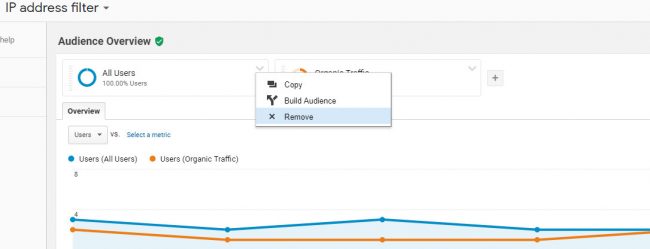
Ancak Organik Trafik ile birlikte Tüm Kullanıcıları görmek faydalı olabilir.
Örneğin, organik trafik için ortalama oturum süresi, tüm trafik için olduğundan çok daha uzundur. Hemen çıkma oranı da organik trafik için önemli ölçüde daha düşüktür.
Bu iki faktörün birleşimi, organik trafik kalitesinin tüm trafik ortalamasından daha yüksek olduğu, organik trafik miktarının ise toplam kullanıcı trafiğinin yaklaşık üçte biri olduğu şeklinde yorumlanabilir.
Çizgi grafiği, oturumları değil kullanıcıları gösterir. Bunu, sitenizin ziyaret edilme sayısından ziyade sitenizi ziyaret eden kişi sayısı olarak düşünebilirsiniz.
Aşağıdaki çizgi grafiğinde, Tüm Kullanıcılar verilerinde organik trafikten olmadığını anlayabileceğiniz bazı ani artışlar görebilirsiniz. Bu özel durumda, bu ani artışlar esas olarak bu tek kadın harikası B2B web sitesindeki e-posta kampanyalarının sonucudur.
Ekran varsayılan olarak geçen haftayı gösterir, ancak tarih aralığını sağ üstte istediğiniz şekilde değiştirebilirsiniz.
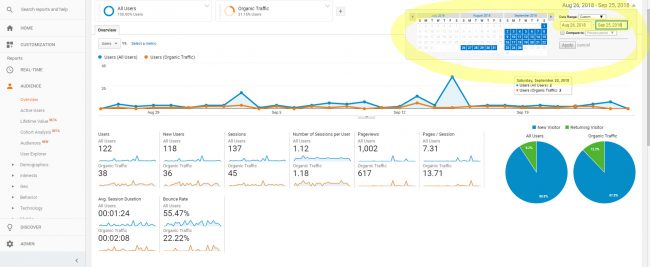
Aşağıda, seçilen tarih aralığı için çizgi grafiğin altındaki sayıların ne anlama geldiğine dair sade bir dille hızlı bir genel bakış verilmiştir:
- Kullanıcılar – Tüm benzersiz kullanıcılar. Bu, bir web sitesini iki kez ziyaret ederseniz, yine de bir kullanıcı olarak saydığınız anlamına gelir.
- Yeni Kullanıcılar – Tarih aralığında sitenizi ilk kez ziyaret eden kişiler.
Yukarıdaki örnekte, çoğu kullanıcının bu tarih aralığında yeni olduğunu görebilirsiniz. Sağdaki mavi ve yeşil daire grafikleri size yeni ve geri gelen kullanıcıların bir görselleştirmesini sunar.
- Oturumlar – Sitenizin ziyaret edilme sayısı. Bir kullanıcı bir web sitesini üç kez ziyaret ederse, üç ziyaretin her biri bu sayıya eklenir.
- Kullanıcı Başına Oturum Sayısı – Kullanıcı başına ortalama oturum sayısı. Temel olarak, oturumları sizin için kullanıcılara göre böler.
- Sayfa Görüntüleme Sayısı – Sitenizde kullanıcılar tarafından görüntülenen sayfa sayısı. Bir kullanıcı aynı sayfayı bir oturumda iki kez ziyaret etse bile, görüntülenen her sayfa sayılır.
Örneğin, bir sitenin ana sayfasına giderseniz, sonra başka bir sayfaya giderseniz, ardından ikinci kez ana sayfaya dönerseniz, bu üç sayfa görüntüleme olarak sayılır.
- Sayfa / Oturum – Oturum başına ortalama sayfa görüntüleme sayısı.
- Ort. Oturum Süresi – Her kullanıcının oturum başına sitenizde geçirdiği ortalama süre.
- Hemen Çıkma Oranı – En yanlış anlaşılan ölçüm. Birisi sitenizden "sektiğinde", bu, başka site etkileşimi olmadan sitenize gelip sitenize aynı sayfadan girip sitenizden ayrıldığı anlamına gelir. Bunu, kullanıcının oturumunda yalnızca bir sayfayı ziyaret edip ardından ayrıldığı tüm oturumlar olarak düşünebilirsiniz.
Google'ın kendi sözleriyle, hemen çıkma oranı, "kullanıcıların yalnızca tek bir sayfayı görüntülediği ve Analytics sunucusuna yalnızca tek bir isteği tetiklediği sitenizdeki tüm oturumların yüzdesidir."
Hemen çıkma oranınız ne kadar yüksek olursa, sahip olduğunuz tek isabetli kullanıcı sayısı o kadar yüksek olur. Pek çok pazarlamacı yüksek bir hemen çıkma oranını kötü olarak görse de, özellikle tek tek sayfalara ilişkin verilere bakarken durum böyle değildir.
2. Aşama: Organik Trafiğinizin Nereden Geldiğini Öğrenmek
Eğitim çarklarını bırakma ve organik trafiğinizi ve aslında nereden geldiğini daha derine inme zamanı.

Çoğunlukla, soldaki "Edinme" sekmesinden çeşitli metrikler aracılığıyla kullanıcıları nasıl "edindiğinizi" öğrenebilirsiniz.
A. Organik kullanıcılar sizi bulmak için hangi platformları kullandı?
"Edinme"ye, "Tüm Trafik"e ve son olarak "Kaynak/Aracı"ya gidin.

Google Analytics'in bu alanı için "Tüm Kullanıcılar" ve "Organik Trafik" segmentlerini seçtiğinizde, aşağıdaki veriler biraz tuhaf görünebilir (ve pek yardımcı olmaz).
Organik kullanıcılarınızın nereden geldiğine net bir şekilde bakmak için "Tüm Kullanıcılar"dan çıkın (endişelenmeyin, istediğiniz zaman sadece birkaç tıklamayla bu segmenti geri getirebilirsiniz).
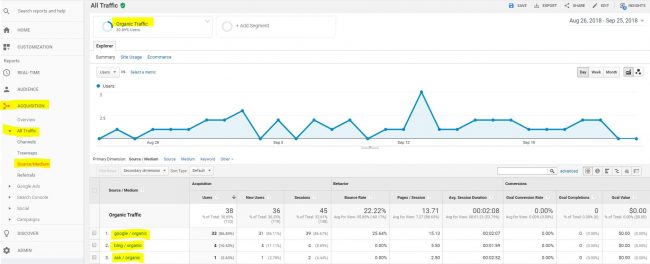
Organik trafikle çalıştığımız için Google, Bing ve diğer arama motorlarını görmeyi bekleyebilirsiniz.
İnsanlar sitenize sosyal medya aracılığıyla ulaştıysa, bu organik değil, “sosyal trafik” olarak kabul edilir. Aynı şekilde, birisi sitenize başka bir siteden geldiyse (bu, bir geri bağlantınız olduğu anlamına gelir, şanslısınız!), buna organik trafikten de ayrı olan “yönlendirme trafiği” denir.
Ayrıca "doğrudan trafik" (birisi doğrudan alanınıza girdiğinde) ve "ücretli trafik" (kendinden açıklamalı) vardır.
Arama motorları dışında herhangi bir yerden trafiğe bakmayı umuyorsanız, farklı bir trafik türüne odaklanmak isteyeceksiniz.
B. Organik kullanıcılar sizi bulmak için hangi cihazları kullandı?
Mobil SEO ve organik trafik dünyasında çok şey değişiyor.
Telefonlarında ve tabletlerinde daha fazla kullanıcı olduğundan, Google web yöneticilerini sitelerini daha mobil uyumlu hale getirmeye zorladı. Bu, mobil uyumlu, yani duyarlı ve hızlı oldukları anlamına gelen ödüllendirici sitelerle başladı.
Daha yakın zamanlarda Google, siteleri masaüstü sürümleri yerine mobil sürümlerine göre dizine eklemeye ve sıralamaya (yani “mobil öncelikli dizine ekleme”) geçiş yapmaktadır.
Mobil öncelikli dizine ekleme ile, sitenizin mobil sürümünün sıralama amaçları için hızlı olduğundan emin olmak isteyeceksiniz. Yine de, bir B2B şirketiyseniz, sitenizi ziyaret eden çoğu kişinin bunu telefonlarından ziyade iş yerlerindeki masalarından yapması muhtemeldir.
Yine de benim sözüme güvenmeyin. En iyisi, gerçekte kaç kişinin mobilde masaüstünde olduğunu görmek için kendi trafiğinizi kontrol etmek.
Organik kullanıcıların sitenize girdiklerinde hangi cihazları kullandıklarını öğrenmek için "Kitle"ye, ardından "Mobil"e ve son olarak "Genel Bakış"a dönün. Kullanıcılarınızın Android'i mi yoksa Apple'ı mı çarpıttığını bilmek istiyorsanız "Cihazlar"ı seçebilirsiniz.
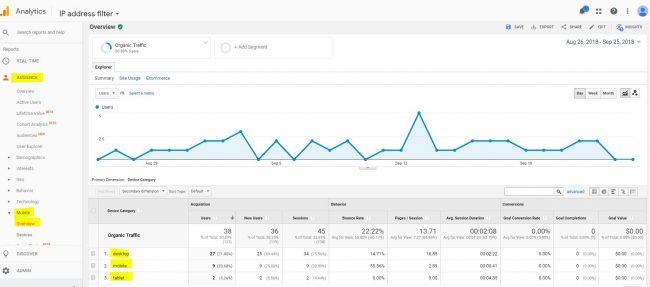
C. Kullanıcılarınız coğrafi olarak nerede bulunuyor?
Kullanıcılarınızın nereli olduğunu öğrenmek, sitenizin alakalı kişilere ulaşıp ulaşmadığını görmenize yardımcı olabilir. Örneğin, yerel bir işletmeyseniz, uzaklardan gelen trafik oldukça önemsizdir.
Kullanıcılarınızın nerede olduğunu bulmak için "Kitle", ardından "Coğrafi" ve "Konum"a gidin. Hangi ülkelerden ne kadar organik trafiğiniz olduğunu gösteren genel varsayılanı göreceksiniz.
Trafiği daha ayrıntılı bir ölçekte görmek için iki seçeneğiniz vardır:
1. “Birincil Boyutu” değiştirin: Birincil boyutunuzu ülkelerden şehirlere değiştirebilirsiniz. Bu, dünyadaki tüm şehirlerden gelen trafiği içerecektir.
2. Bir ülke seçin: Yalnızca kendi ülkenize (örneğin ABD'ye) odaklanmak istiyorsanız, doğrudan ABD'ye tıklayabilirsiniz, bu yalnızca size ABD'den gelen trafiği gösterir.
Buradan, yalnızca o eyaletten gelen şehir trafiğini görmek için belirli bir ABD eyaletine gidebilir veya tüm ABD şehirlerinden (tüm eyaletlerde) gelen trafiği görmek için Birincil Boyutunuzu "Bölge"den "Şehir"e değiştirebilirsiniz. Farkı anladığınızdan emin olmak için bununla oynayın.
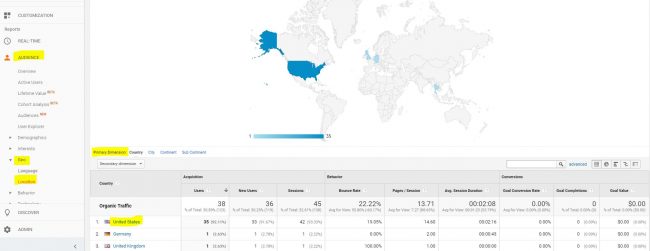
D. Organik anahtar kelimeler ve sıralamalar ne olacak?
Bu doğru—sözde bazı organik anahtar kelimelerinizi görmek için "Edinme", ardından "Kampanyalar" ve "Organik Anahtar Kelimeler"e gidebilirsiniz.
Ancak, son birkaç yılda SEO araçlarını takip ettiyseniz, anahtar kelimelere yardımcı olan ücretsiz Google araçlarının giderek daha güvenilmez (ve açıkçası, yararsız) hale geldiğini bilirsiniz.
Örneğin, Moz tarafından 2015 yılında yapılan bir deney, ücretsiz Google Anahtar Kelime Planlayıcı'nın size gösterdiği ile gerçeklik arasındaki tutarsızlıkları gösterdi. Aynı notta (ve daha yakın zamanda), Google AdWords'ün anahtar kelime hacim numaralarının güvenilmez olduğu kanıtlanmıştır.
Google'ın organik sıralama algoritmasıyla ilgili herhangi bir konuda ücretsiz, değerli bilgiler verdiğini düşünmenize izin vermeyin. Anahtar kelimeleriniz ve sıralamalarınız hakkında fikir edinmek istiyorsanız, muhtemelen bunun için birçok harika, güçlü SEO aracından biri aracılığıyla ödeme yapmanız gerekecek.
Örneğin Monitör Geri Bağlantılarını alın.
Giriş yaptığınızda, gördüğünüz ilk şey organik trafiğiniz (mavi) ve bunun zaman içindeki ortalama anahtar kelime konumunuzla (turuncu) ilişkisidir. Ayrıca, geri bağlantı profilinizdeki değişikliklerin organik trafiğinizin anahtar kelime konumlarını gerçek zamanlı olarak nasıl etkileyebileceğini de gösterir.
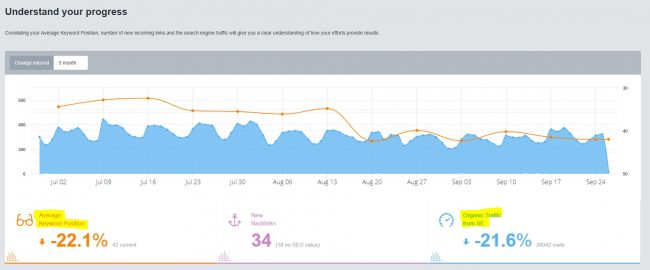
Google Analytics ne kadar harika olsa da, özellikle anahtar kelime ve geri bağlantı bilgisi gibi ağır isabetler söz konusu olduğunda, her şeyi kapsamaz.
Google Analytics'te ücretsiz olarak alabileceğinizin ötesinde, sağlam SEO kararları vermeniz için ihtiyaç duyduğunuz hayati bilgileri ve görünürlüğü sağlayabilen Monitor Backlinks gibi araçlardır; bu nedenle, stratejinizi ve karar verme sürecinizi yalnızca Google araçlarına dayandırmadığınızdan emin olun .
Ne demek istediğimi görmek istiyorsanız , 30 günlük ücretsiz Monitor Backlinks denemesini alın !
3. Aşama: Organik Kullanıcılarınızı Anlama
Artık organik trafiği nasıl bulacağınızı ve sizi nasıl bulduklarını bildiğinize göre, bisikleti bir scooter için bırakıp kullanıcı davranışını incelemenin zamanı geldi.

A. Organik kullanıcılar sitenizde nasıl geziniyor?
Google Analytics'in en sevdiğim kısmı! Kullanıcıların sitenizde nasıl hareket ettiğini görmek için "Davranış"a, ardından "Davranış Akışı"na gidin.
Bu, en yaygın olandan en az yaygın olana kadar, kullanıcıların sitenizde izlediği tüm farklı yolları gösterir.
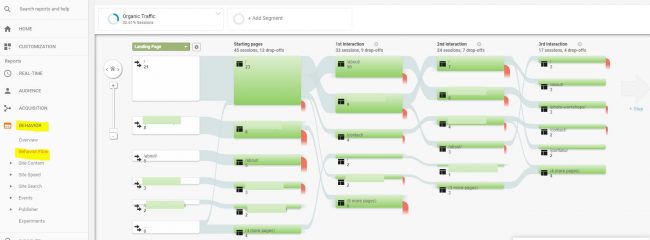
Buradaki gerçek değer, kullanıcıların sitenizde istendiği gibi gezinip gezinmediğini görmektir.
İnsanların nerede ve neden "bıraktığını" (kırmızı) anlayabilir ve bu bilgiyi kullanıcı dönüşüm huninizi optimize etmek için kullanabilirsiniz.
B. Organik kullanıcılar belirli sayfalarda nasıl davranıyor?
“Tüm Sayfalar”, “Açılış Sayfaları” ve “Çıkış Sayfaları”na bakmak için “Davranış”a ve ardından “Site İçeriği”ne gidin.
Tüm Sayfalar, kullanıcı akışının herhangi bir yerinde, sitenizde ziyaret edilen tüm sayfalara bir göz atmanızı sağlar. Açılış Sayfaları yalnızca insanların girdiği sayfalara bakar ve Çıkış Sayfaları yalnızca insanların sitenizden çıktığı sayfalara odaklanır.
Profesyonel ipucu:
Sınırlı kaynaklarla çalışıyor ancak sitenizi mobil için optimize etmek istiyorsanız, hangi sayfaların özellikle masaüstünden çok mobil aracılığıyla ziyaret edildiğini kontrol edebilirsiniz.
Örneğin, gerçek bir mağazaysanız, Konum sayfalarının sitenizdeki diğer sayfalardan daha yüksek oranda mobil ziyaret alması olasıdır. Bu sayfaları en mobil uyumlu hale getirmeye öncelik verebilirsiniz.
Aşağıdaki ekran görüntüsünde, “İkincil Boyut” seçeneği “Cihaz Kategorisi”ni seçerek burada “Cihaz Kategorisi” sütununu aldım.
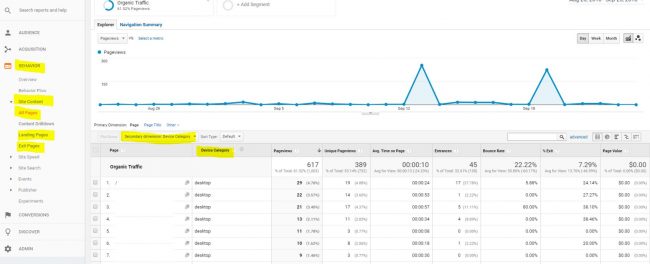
Artık veriler bölünecek ve masaüstü kullanıcıları olan x sayfası için bir satır ve mobil kullanıcılar olan aynı x sayfası için bir satır daha gösterecek.
İkincil boyutlarla yapabileceğiniz çok şey var. Seçeneklerin neler olduğunu görün, onlarla oynayın ve yeni bir ikincil boyut seçiliyken verilerin şimdi ne gösterdiğini düşünün.
4. Aşama: Organik Trafikte Ani Bir Düşüşü Teşhis Etme
Motosiklet zamanı: organik trafikte ani bir düşüşü teşhis etmek.

Bunu yaparken açık fikirli olduğunuzdan, her yere baktığınızdan ve değişiklikleri aramak için tarih aralıklarıyla oynadığınızdan emin olun.
Örneğin, bir keresinde yeni bir müşterinin trafikteki düşüşünün aslında iyi bir şey olduğunu buldum.
Nasıl? Ortak bir ada sahip bir şehirde yerel bir mağazaydılar (düşün: Springfield). Tüm kayıp trafiğinin onlar için zaten alakasız olduğu ortaya çıktı, çünkü çok uzaktaki diğer Springfield'lardan gelen trafik kaybıydı. Bu tür trafik müvekkilimin işine ve Springfield adlı diğer şehirlerdeki kullanıcılara yardımcı olmadı.
Bu durumda Google'ın kendini düzelttiğini söyleyebilirsiniz.
Yukarıda öğrendiklerinizin bazılarını içeren organik trafikte neden bir düşüş olduğunu anlamak için bakmanız gereken bazı yerler:
- Hatalar, algoritma güncellemeleri ve/veya cezalar için Google Arama Konsolunu kontrol edin
- Google Analytics'te, çoğunlukla mobil kullanıcılarda bir düşüş olup olmadığını kontrol edin ve mobil öncelikli dizine ekleme hakkında daha fazla bilgi edinin.
- Google Analytics'te, belirli bir kaynaktan/ortamdan gelen trafikte bir düşüş olup olmadığını kontrol edin.
- Google Analytics'te, trafiğinizin düşüşten önce ve sonra coğrafi konumunu kontrol edin
- Bağlantı kaybını ve reddetmek isteyeceğiniz kötü bağlantıları kontrol etmek için Geri Bağlantıları İzleme gibi bir geri bağlantı denetleyicisi kullanın
- Rakiplerinizi kontrol etmek ve sıralamalar aracılığıyla organik trafiğinizi “çalmış” olup olmadıklarını görmek için Geri Bağlantıları İzleyin
Bonus: Google Analytics Organik Trafik Verileri Üzerinde Daha Fazla Kontrol Nasıl Elde Edilir
Düğün çiçeğini bağla. Google Analytics'teki organik trafik verileriniz üzerinde nihai kontrol için, Google Analytics eklenti aracından başka bir yere bakmayın.
Google Analytics verilerinizi, kendi çizelgelerinizi ve hesaplamalarınızı yapabileceğiniz Google E-Tablolar'a kolayca aktarmanıza olanak tanır. Komut dosyalarıyla nasıl kod yazılacağını veya herhangi bir şey yapmayı bilmenize gerek yok, ancak bunu evde kullanmaya çalışmadan önce elektronik tablo yetenekleri ve formülleri hakkında iyi bir kavrayışa sahip olmanız önerilir.
Google Analytics gösterge tablolarıyla tam olarak doğru olmayan geçici çözümler bulmaya çalışmak yerine, işleri elektronik tablolarda ayarlamayı tercih eden benim gibi bir veri delisiyseniz, bu tam size göre.

Eklenti ayrıca kendi analitik raporlarınızı ücretsiz olarak oluşturmanızı kolay ve hızlı hale getirir.
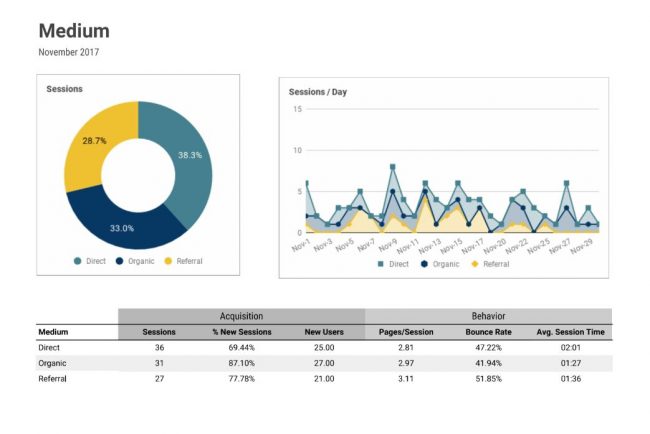
Bu aracı etkili bir şekilde kullanmak için, verilerde neyin ne olduğunu tam olarak anlamanız gerekir. Yardımcı olacak çok sayıda ek belge var.
Bazı belgelerin gösterdiği arka uç komut dosyalarının bazılarından korkmayın; bu aracı etkili bir şekilde kullanmak için bunların hiçbirine dalmanız gerekmez.
Bir kere alıştıktan sonra, onunla çalışmak oldukça kolaydır ve organik trafiğinizi çok daha derinden anlamanıza yardımcı olabilir.
Arama motorları değişmeye devam ettikçe ve reklamlar bizi bombalamak için yaratıcı yollar bulmaya devam ettikçe, organik trafiğe göz kulak olmak artık her zamankinden daha önemli.
Google Analytics ve Monitor Backlinks ve Google Analytics eklentisi gibi destekleyici araçlarla, tek bir hamlede organik trafik eğitim tekerleklerinden güçlü motosiklet sürücüsüne geçebilirsiniz!
